A plataforma de geração de vídeo da Stable AI, Stable Video, lançou oficialmente a versão beta pública. O editor de Downcodes levará você para experimentar esta nova ferramenta emocionante! Stable Video é baseado no modelo SVD e adiciona funções de controle de lente, permitindo criar vídeos com mais flexibilidade. Durante o período beta público, os usuários podem gerar 15 vídeos gratuitamente todos os dias, com uma cota total de 150. Este artigo fornecerá o endereço beta público e tutoriais detalhados de uso do Stable Video para ajudá-lo a começar rapidamente e criar trabalhos de vídeo maravilhosos. Venha explorar as infinitas possibilidades de geração de vídeo com IA!
Recentemente, o vídeo estável, a plataforma oficial de geração de vídeo SVD da Stable AI, lançou oficialmente uma versão beta aberta para o público e todos os usuários podem experimentá-lo. Entende-se que a função desta plataforma é adicionar capacidades de controle de lentes baseadas no modelo SVD, permitindo aos usuários gerar vídeos com mais flexibilidade. Durante a fase beta pública, os usuários podem desfrutar de 150 créditos gratuitos todos os dias, que podem ser usados para gerar 15 vídeos.
Este artigo compartilhará com você o endereço beta público do vídeo estável e o tutorial detalhado de uso do vídeo estável.
A plataforma estável de geração de vídeo suporta dois formatos: vídeo de geração de texto e vídeo de geração de imagem. Vamos tomar a geração de imagens como exemplo para ver em detalhes como usar o vídeo estável.
O primeiro passo é selecionar o modo de geração de vídeo
Depois de entrar no site oficial do vídeo estável, selecione Iniciar com imagem para entrar diretamente no modo de vídeo Tusheng. Se você deseja gerar um vídeo a partir de texto, selecione Iniciar com texto.
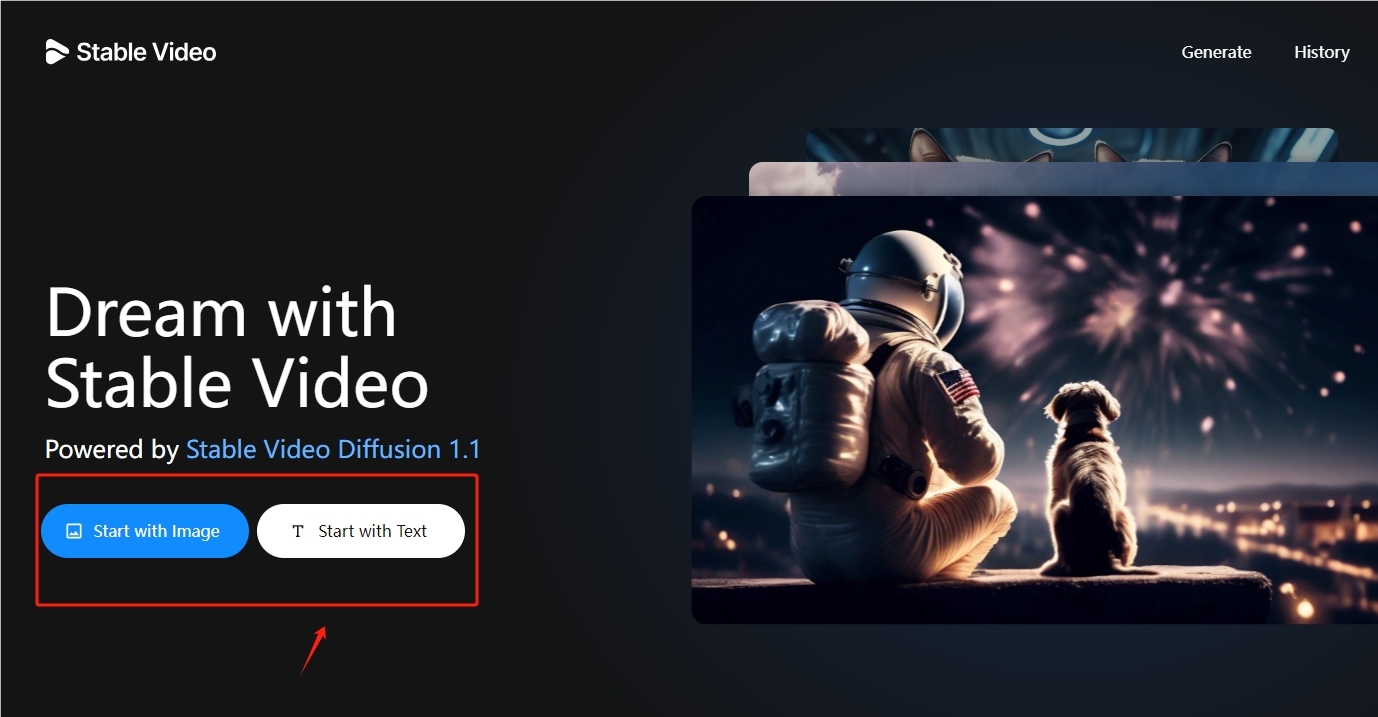
O segundo passo é fazer upload de fotos
Após selecionar o modo de imagem, carregue diretamente uma imagem e clique em Gerar para gerar um vídeo a partir da imagem.
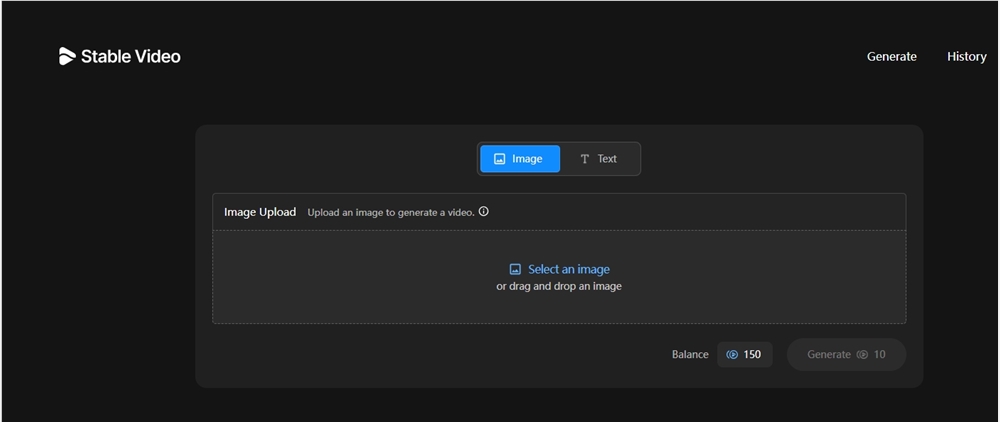
Por exemplo, na imagem abaixo, uma foto de um robô de IA lutando é carregada e o efeito de vídeo pode ser gerado automaticamente sem ajustar os parâmetros de movimento da câmera.
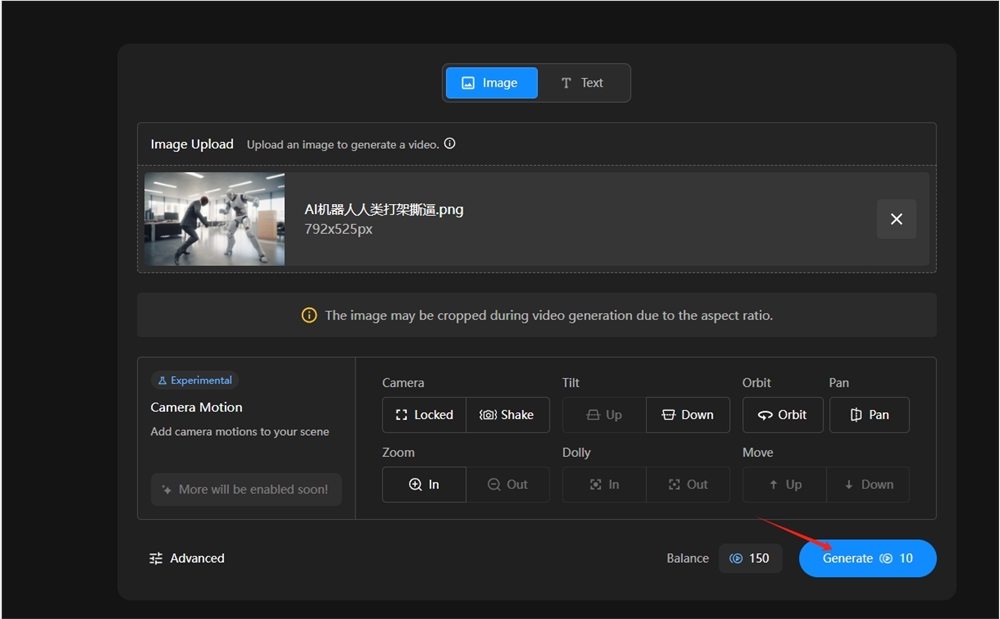
Se quiser gerar um vídeo mais ideal, você precisa ajustar os parâmetros de controle da lente, incluindo órbita de zoom, inclinação, etc. .
Os parâmetros de controle da lente (movimento da câmera) referem-se ao controle do efeito da lente do vídeo gerado. Os parâmetros são descritos aproximadamente como segue:
Câmera, você pode escolher o bloqueio da lente ou o modo panorâmico.
Inclinar
Órbita
Panela (telha)
Zoom (zoom), pode expandir ou reduzir o modo.
Dolly (modo deslizante)
Mover
A terceira etapa é gerar vídeo
Faça upload da imagem, ajuste os parâmetros, clique em gerar e aguarde a plataforma gerar o vídeo.
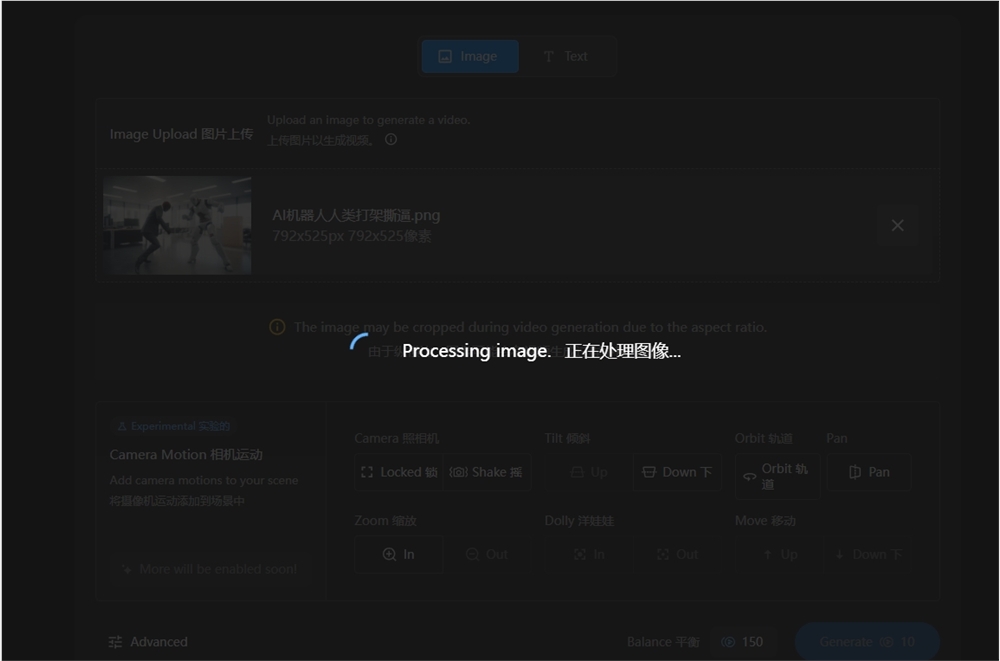
O vídeo gerado ficará na lista de histórico da conta pessoal.
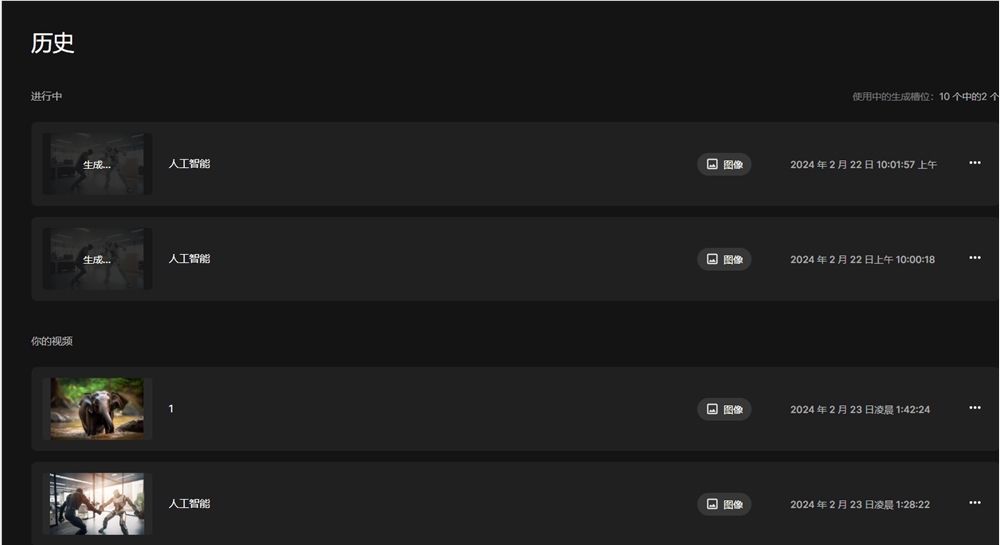
Etapa 5: download e compartilhamento de vídeo
Na lista de histórico, clique no vídeo alvo para compartilhar ou baixar o vídeo gerado por IA.
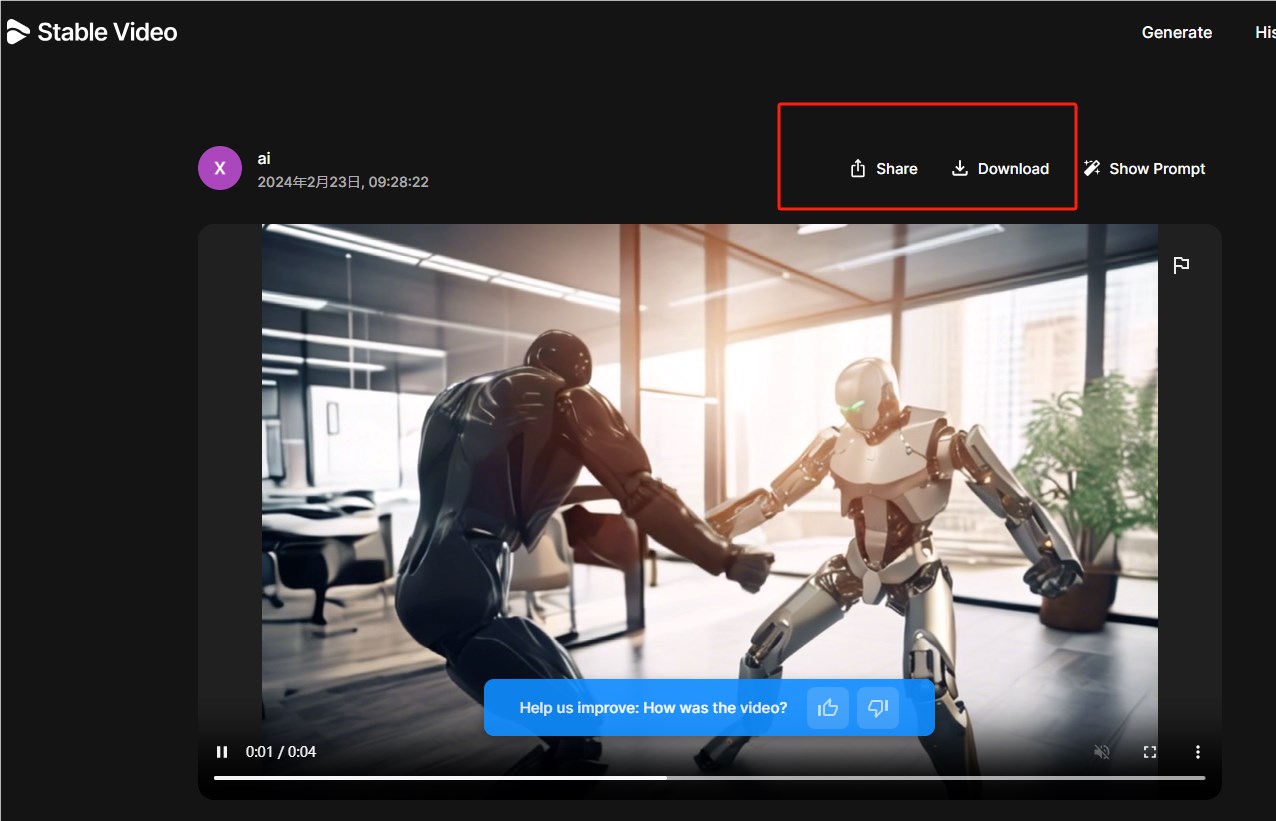
Etapa 6: Obtenha o modelo de parâmetro do prompt word
Depois de gerar o vídeo, você também pode visualizar os parâmetros da palavra de prompt que usou na interface de vídeo. Se gostar deste efeito, você pode selecionar diretamente este modelo de parâmetro para continuar gerando outros vídeos.
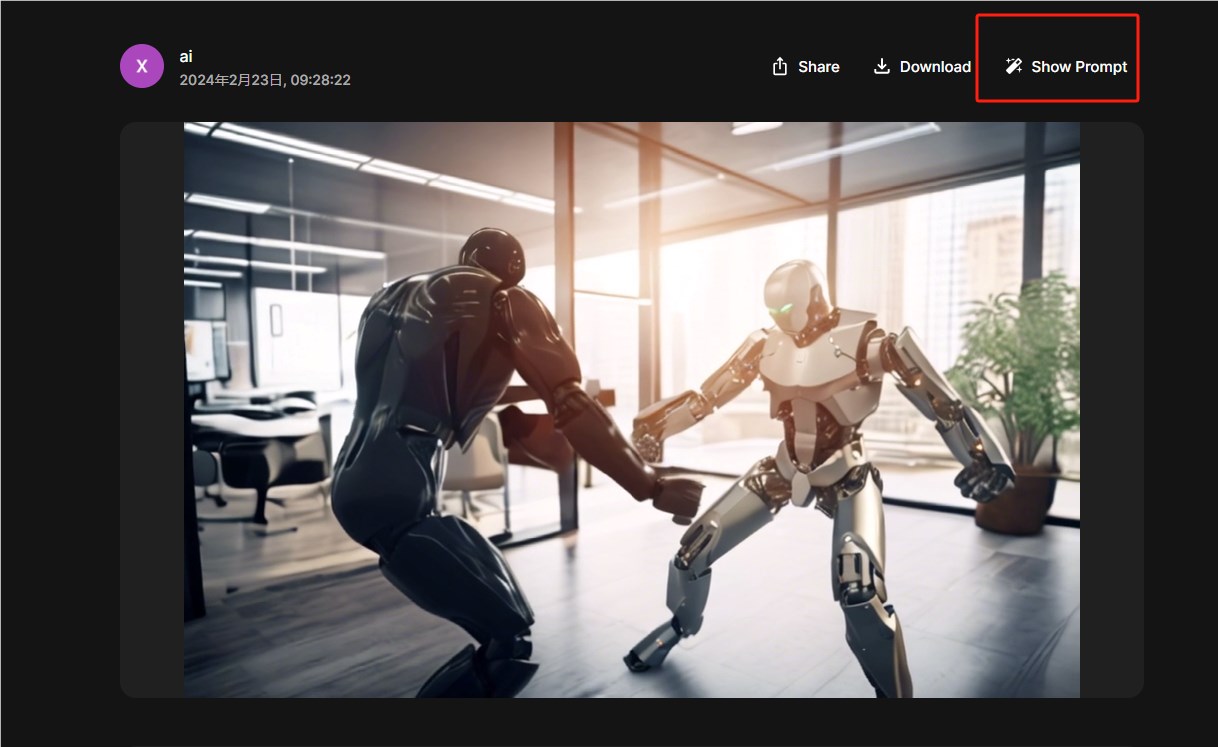
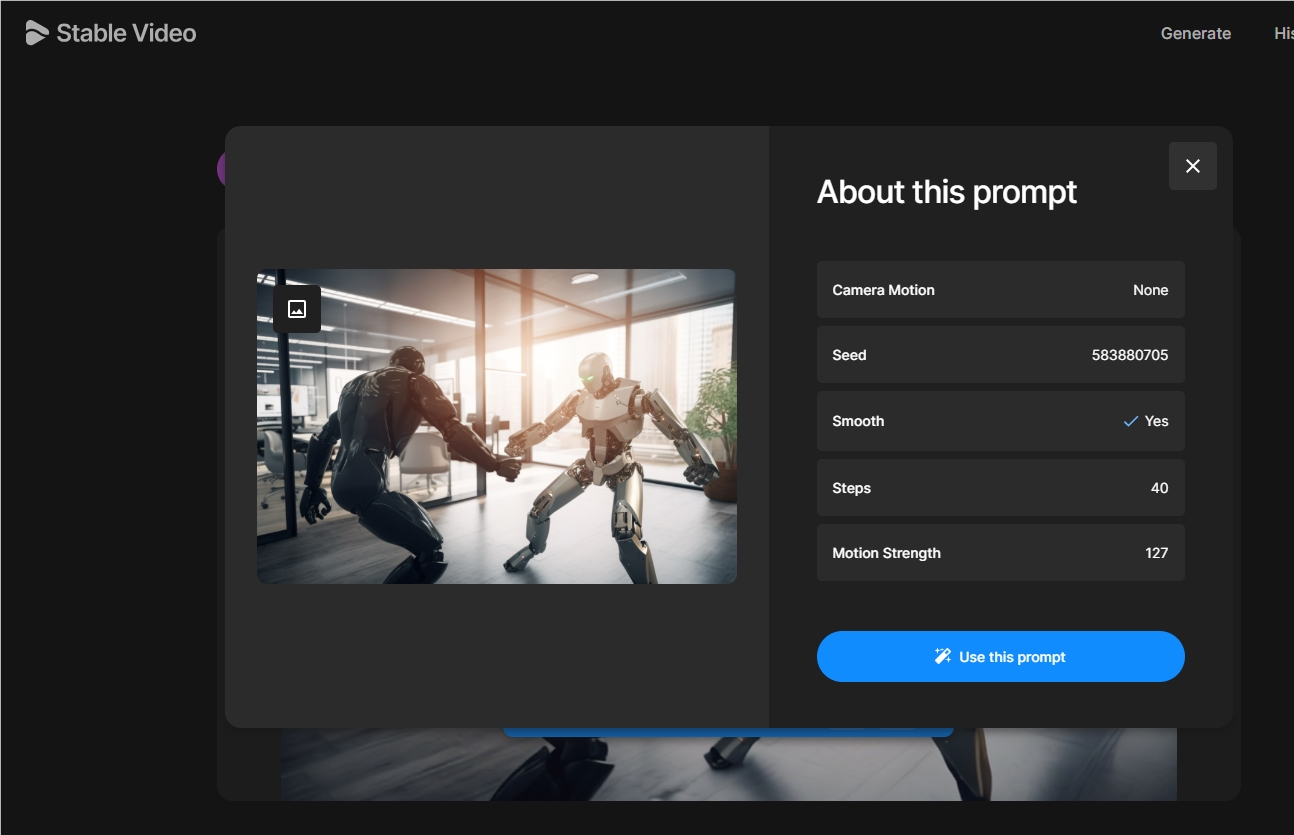
Da mesma forma, você também pode usar o modelo de parâmetro de palavra de prompt na vitrine oficial para gerar um vídeo.
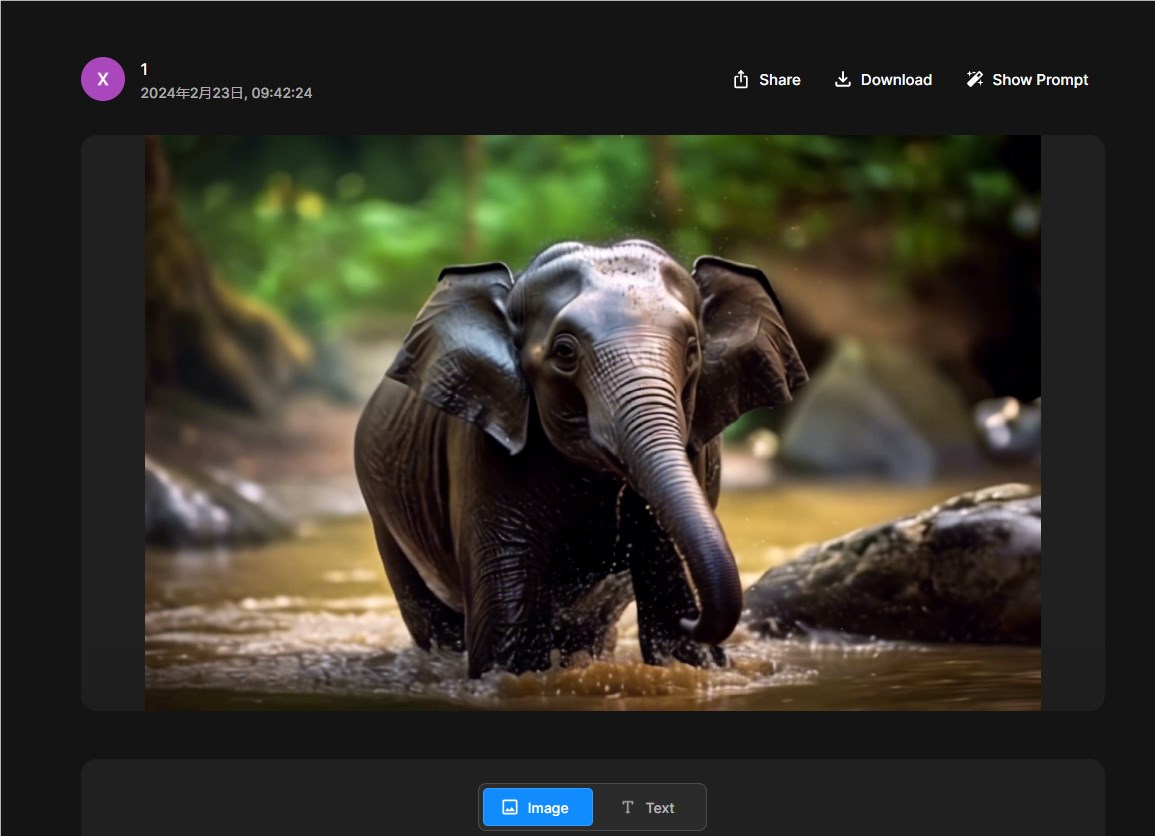
O texto acima é uma introdução detalhada ao uso de vídeo estável.
Entrada de endereço beta público: https://top.aibase.com/tool/stable-video
Espero que este tutorial possa ajudá-lo a começar rapidamente com o Stable Video e a criar trabalhos de vídeo que o deixem satisfeito! Para obter mais habilidades em ferramentas de IA, continue seguindo o editor de Downcodes!